博客导流微信公众号
前言
博客将流量导向微信公众号很简单,可以使用 TechGrow 的免费导流工具实现,用户扫码关注微信公众号后可以解锁全站文章,让微信公众号的粉丝数躺着增长。整个过程只需六步就可以搞定,适用于各类主流的博客,本文以 Hexo 的 NexT 主题博客举例。
提示
- TechGrow 开放平台的 官方文档
- 若使用的是 Hexo 静态博客,建议直接安装 hexo-readmore 插件,详细教程可点击这里
- 若使用的是 VuePress v1 静态博客,建议直接安装 vuepress-plugin-readmore-popular 插件,详细教程可点击这里
- 若使用的是 VuePress v2 静态博客,建议直接安装 vuepress-plugin-readmore-popular-next 插件,详细教程可点击这里
特色功能
- 兼容主流的博客框架
- 支持随机为博客添加引流功能
- 支持查询用户解锁文章的历史记录
- 支持自定义或者动态计算文章内容的预览高度
- 支持自定义 CSS 样式,轻松适配不同风格的博客
- 支持开放 API,灵活接入第三方私有化部署的应用服务
第一步:注册博客
浏览器访问 TechGrow 的官网 ,注册并登录账号后,进入博客的后台管理页面。首先点击左侧的菜单 博客注册,然后点击 新增 按钮,添加自己博客的信息。博客注册成功后,记录下 博客 ID,后面的步骤会使用到

第二步:设置公众号
在微信公众号的后台管理页面,菜单栏里选择 自动回复 - 关键词回复,启用 自动回复,然后点击 添加回复 按钮:
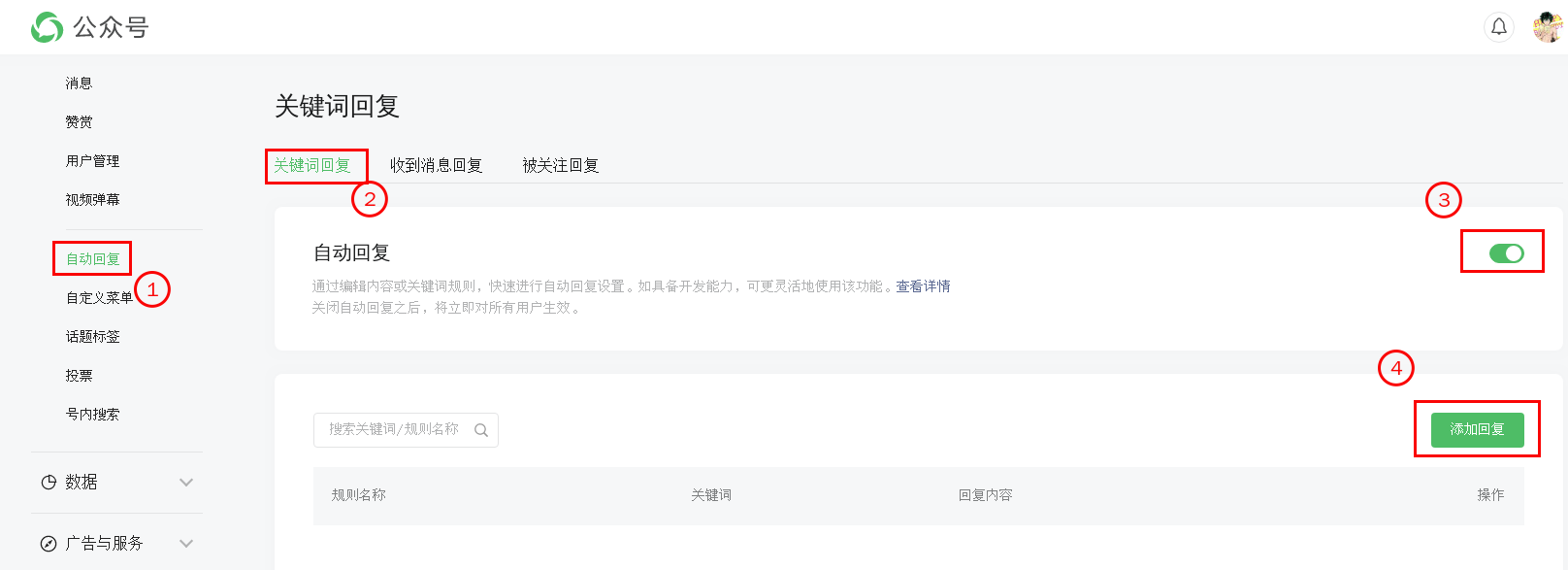
填写 规则名称、关键词(当初你在 TechGrow 中设置的)、回复内容 选择 文字,然后 回复文字 的内容填写获取博客解锁验证码的链接,如下所示(请自行更改 xxxxx-xxxxxxxxx-xxx 为你申请到的博客 ID)
1 | <a href="https://open.techgrow.cn/#/readmore/captcha/generate?blogId=xxxxx-xxxxxxxxx-xxx">点击链接,获取博客解锁验证码</a> |
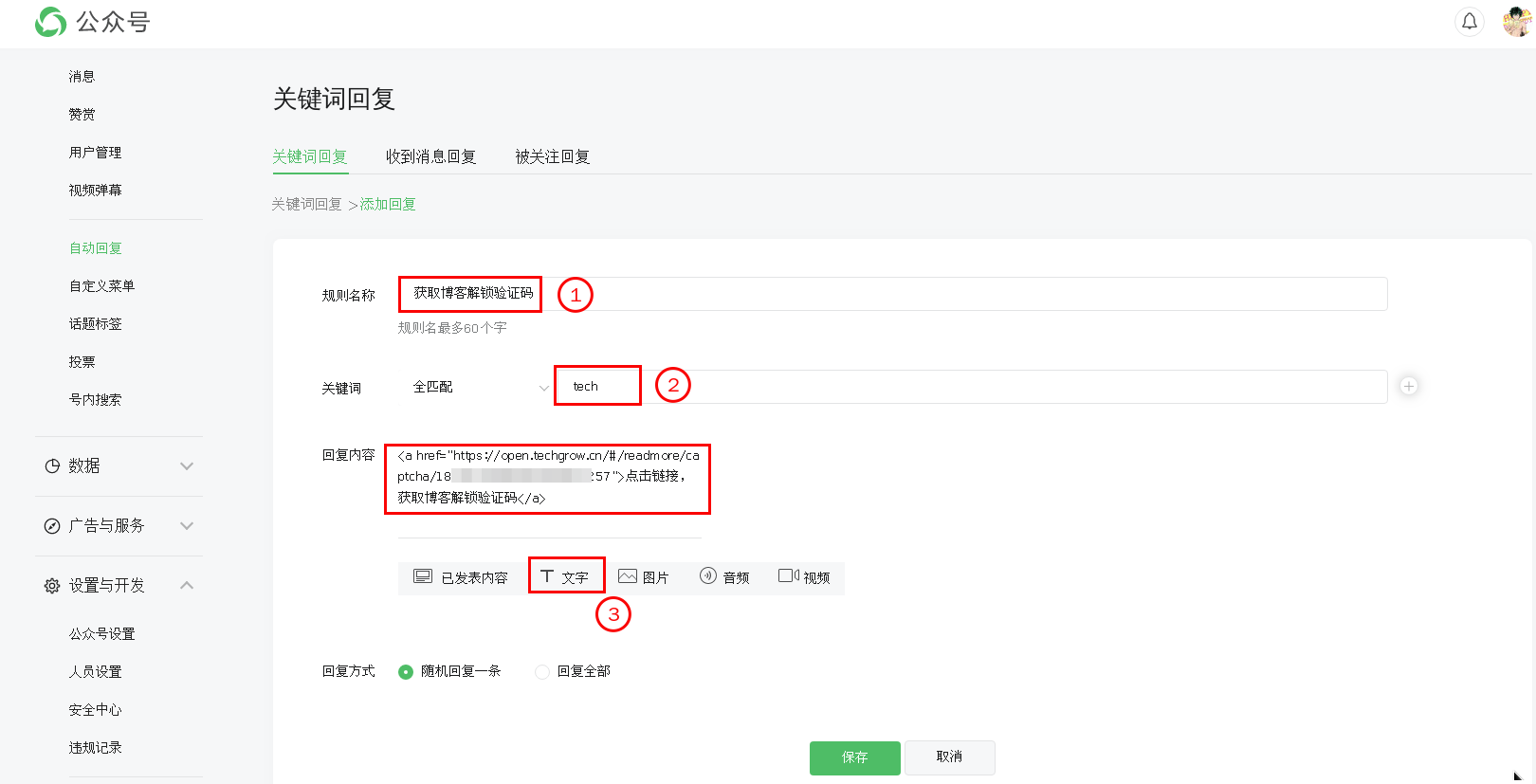
此时,当读者关注你的微信公众号,并输入关键词后(比如我设置的关键词就是 tech),那么读者就会自动接收到获取博客解锁验证码的链接
第三步:定位文章主体的标签元素
在 Hexo 博客的 themes 目录下,找到你正在使用的主题目录,比如:next 等,具体根据你选择的主题来判断。进入主题源码的 layout 目录,找到 _macro/post.njk 模板文件,若这里有一大段与文章主体内容相关的 HTML 代码,那就说明文章主体标签元素的模板定义就在这里,示例模板代码如下:
1 | <div class="post-block"> |
另一种定位方式是打开你博客的任意一篇文章,利用 Chrome 等浏览器的元素审查功能,找到文章页面中文章主体的标签元素,比如下图中的 article 就是文章主体的标签元素:
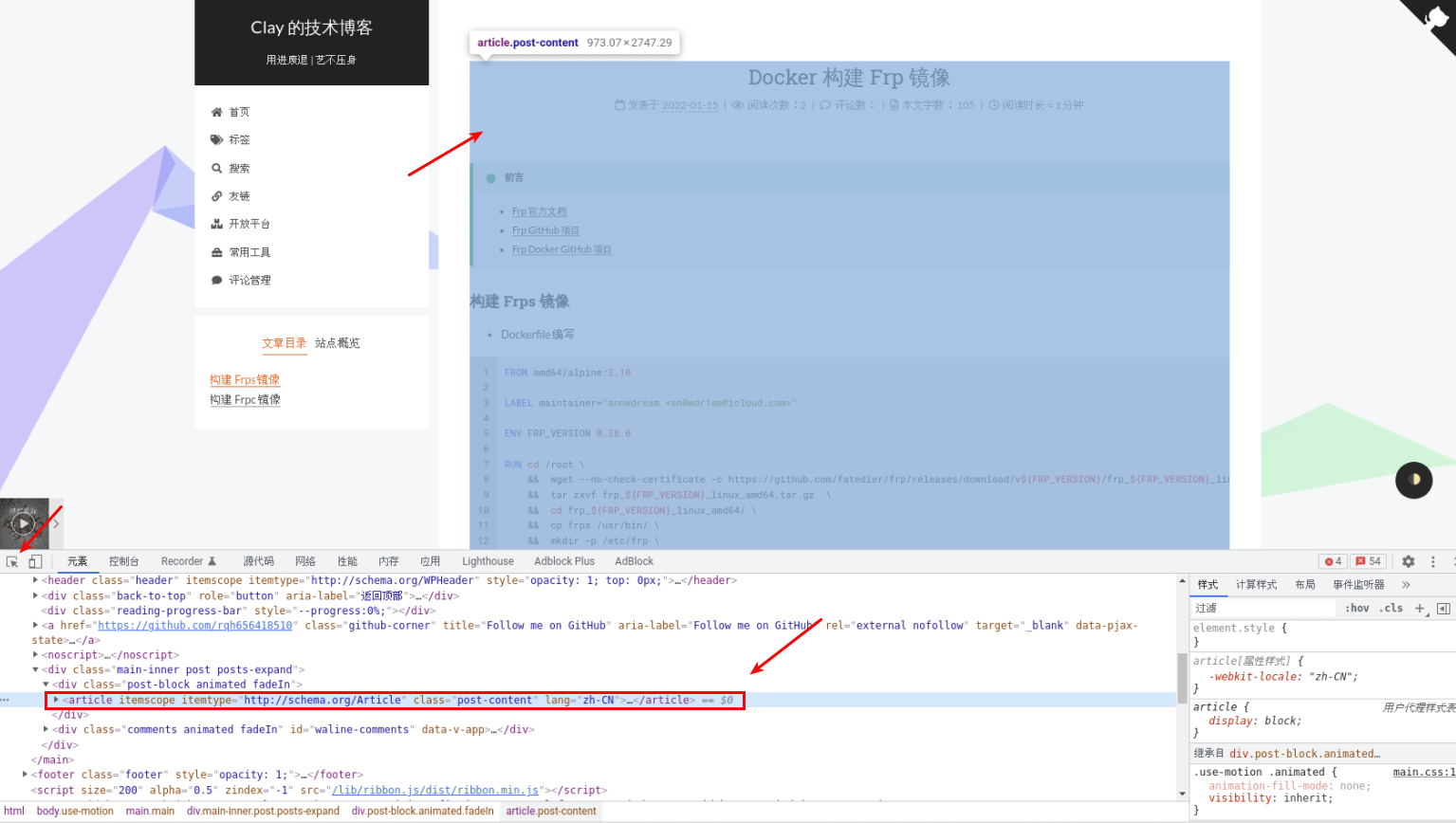
第四步:新增文章内容 DIV 标签
在文章模板文件中找到文章主体的标签元素之后,在其上面包一层 div 标签,并将 div 标签的 id 属性值设置为 readmore-container,即添加的完整 HTML 标签为 <div id="readmore-container"></div>,示例模板代码如下:
1 | <div class="post-block"> |
第五步:新增导流工具的 HTML 代码
打开 TechGrow 的博客后台管理页面,点击博客列表中右侧的 使用 链接,将窗口里的 HTML 代码复制到第三步中找到的文章模板文件的末尾,也可以添加到主题的 footer 模板文件中,示例 HTML 代码如下图所示:
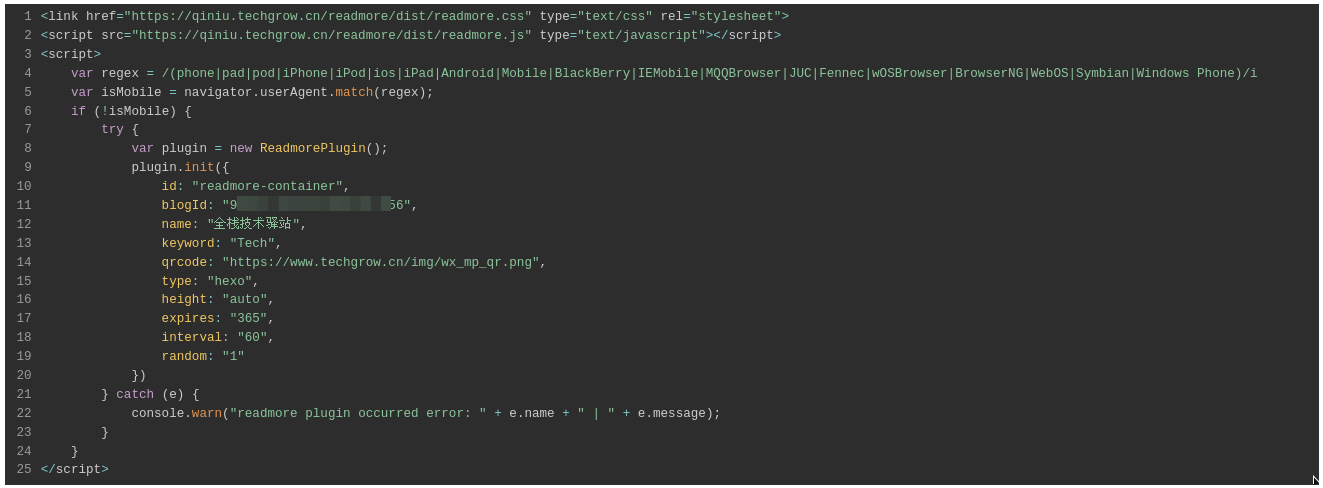
| 参数 | 必填 | 默认值 | 描述 |
|---|---|---|---|
| id | 是 | DIV 标签的 ID | |
| blogId | 是 | 已申请的博客 ID | |
| name | 是 | 已申请的微信公众号名称 | |
| qrcode | 是 | 已申请的微信公众号二维码图片 | |
| keyword | 是 | 已申请的微信公众号回复关键词 | |
| height | 否 | auto | 文章内容的预览高度(例如 300) |
| expires | 否 | 365 | 文章解锁后凭证的有效天数 |
| interval | 否 | 60 | 定时校验凭证有效性的时间间隔(秒) |
| type | 否 | other | 博客类型,包括:hexo、vuepress、vuepress2、hugo、gatsby、jekyll、docsify、typecho、wordpress、website |
| random | 否 | 1.0 | 每篇文章随机添加引流工具的概率,范围在 0.1 ~ 1.0 之间,代表 10% ~ 100%,其中 1.0 表示所有文章默认都添加引流工具 |
第六步:验证导流工具是否整合成功
重新构建并运行博客服务后,打开文章页面,若文章自动隐藏了部分内容,并且出现了 阅读全文 按钮,则说明导流工具整合成功,如下图所示:
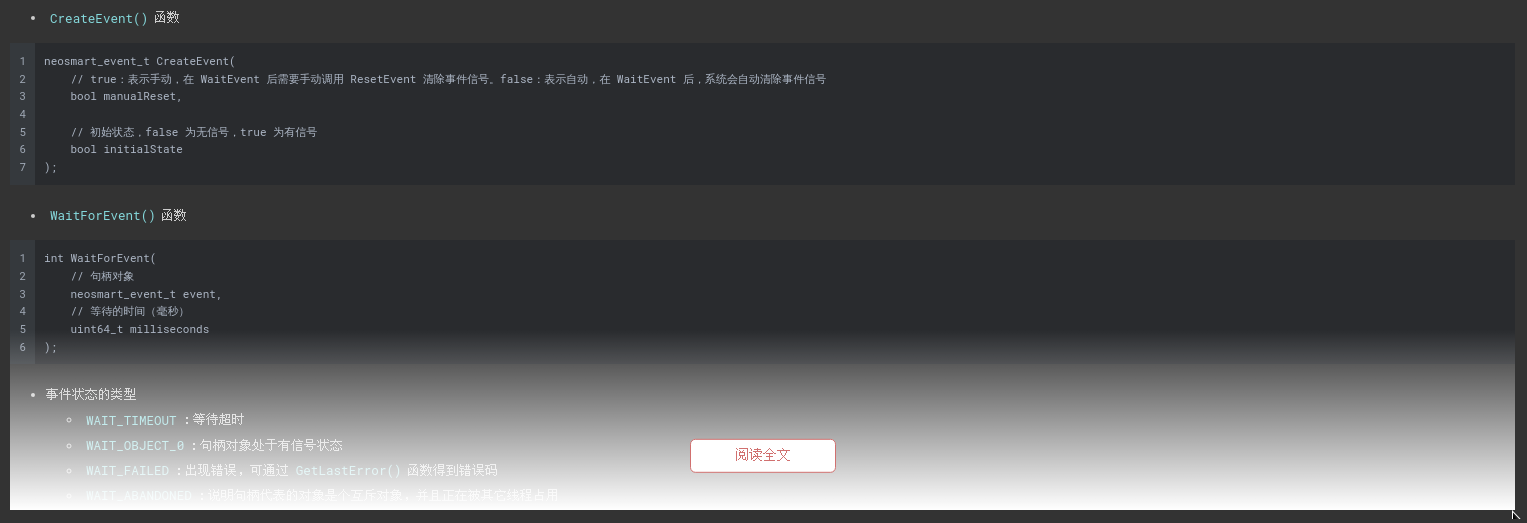
点击 阅读全文 按钮,会弹出微信公众号的二维码窗口,如下图所示:
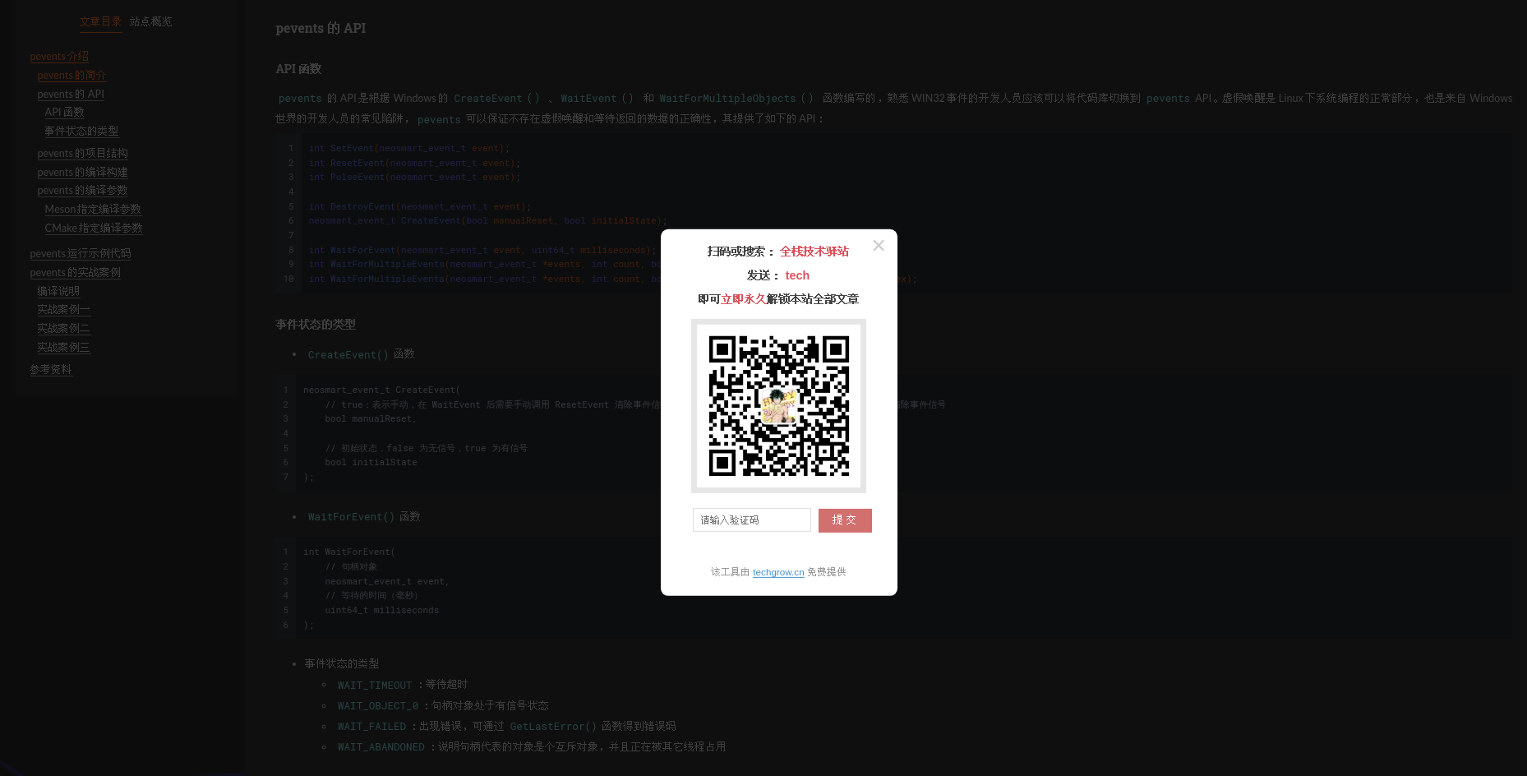
使用总结
博客整合引流工具,其本质原理就是先在博客的主题源码里,找到文章的主体内容,然后在其外面包裹一层 DIV 标签(<div id="readmore-container"></div>),最后再将引流工具的 HTML 代码添加到博客文章的末尾即可。
自定义样式
引流工具默认使用了定义在 readmore.css 的 CSS 样式,你可以使用以下两种方式自定义自己的样式:
- 第一种方式:更改博客主题的 CSS 源码文件,将自定义的那部分 CSS 样式添加到里面
- 第二种方式:根据 readmore.css 创建自己的 CSS 文件(完整的),并将其存放在自己的博客里,同时通过引流工具的
cssUrl配置参数来指定其访问的 URL 路径
开放 API
若不希望依赖 TechGrow 官方提供的系统服务,可以选择使用开放 API 的方式,让引流插件直接使用私有化部署的后端应用服务,详细介绍请看 这里。
常见问题
问题一
博客整合引流工具后,浏览器的控制台输出警告或者错误信息,且引流工具无法生效
浏览器访问博客后,按下 F12 快捷键调出调试工具,然后切换到 控制台,最后将警告或者错误信息截图,并发送到 官方微信群 或者 656418510@qq.com 邮箱,建议留言备注博客与博客主题的类型。
问题二
博客整合引流工具后,移动端的引流工具无法生效,而 PC 端却生效
考虑到用户体验的问题,在移动端默认是关闭引流功能的,请知悉。
在线演示
官方微信群

